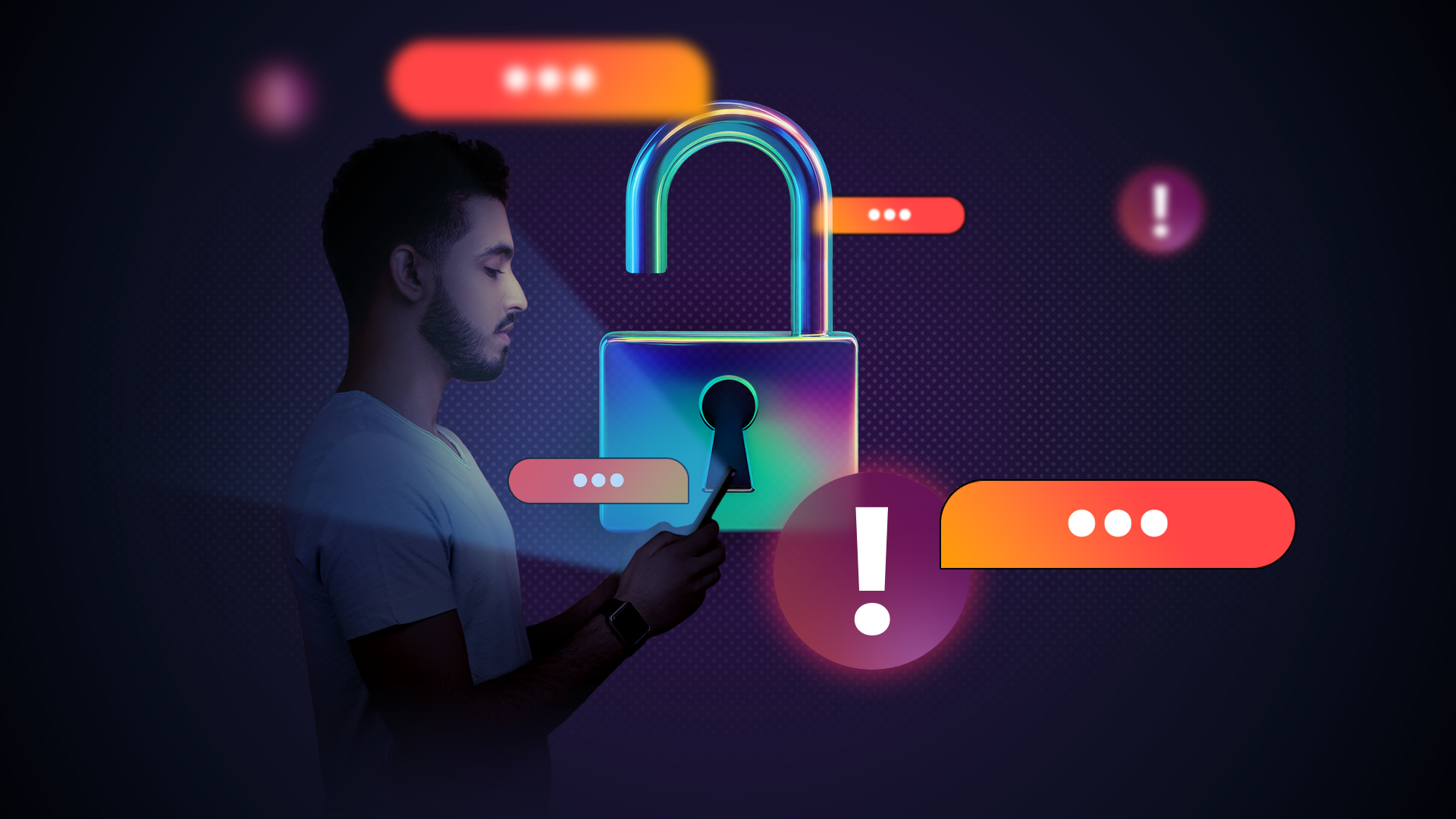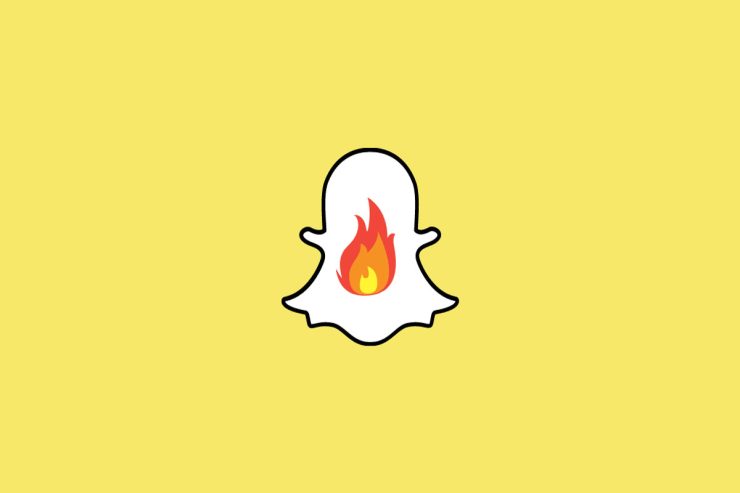Windows 11 KB5063878(24H2) 업데이트 제거로 SSD 문제 해결하기


목차
- 사전 준비: 제거 전에 할 일
- Windows 11 24H2 KB5063878 제거 단계 (SSD 손상/사라짐 해결)
- Windows 샌드박스 재활성화 방법
- 제거 후 확인 및 복구 체크리스트
- 언제 업데이트를 다시 켤 것인가
- 문제 해결 흐름도
- 역할별 체크리스트
- 요약
- FAQ
사전 준비: 제거 전에 할 일
중요: 업데이트 제거는 드라이브 접근을 회복시킬 수 있지만, 이미 파일이 손상되었거나 데이터가 삭제된 경우 업데이트 제거만으로는 복구되지 않을 수 있습니다. 다음을 먼저 확인하세요.
- 전체 시스템 백업: 가능한 경우 외장 드라이브나 클라우드에 스냅샷 또는 파일 백업을 해 두세요.
- 복구 미디어 준비: 부팅 불가 시를 대비해 Windows 복구 USB를 준비하세요.
- 펌웨어/드라이버 정보 수집: SSD 제조사, 모델명, 현재 펌웨어 버전을 기록하세요.
- 메모: 영향받는 빌드 번호는 KB5063878(빌드 26100.4946)입니다.
중요: 제조사(예: Phison)와 보안 커뮤니티 보고서는 문제의 원인이 엔지니어링용 펌웨어에 국한되어 있다고 설명합니다. 일반 소비자용 SSD(리테일)는 대개 영향을 받지 않습니다.
Windows 11 24H2 KB5063878 제거 단계 (SSD 손상/사라짐 해결)
아래 절차는 Windows 11의 그래픽 설정을 사용한 안전한 제거 방법입니다. 단계별로 천천히 진행하세요.
- 설정 열기: 작업표시줄의 시작 메뉴에서 “설정”을 클릭합니다.
- 왼쪽 메뉴에서 시스템을 선택합니다.
- 선택적 기능(Optional features) 페이지로 이동합니다.
- 하단의 관련 설정(Related settings)에서 추가 Windows 기능(More Windows features)을 선택합니다.
- 팝업 목록에서 Windows 샌드박스(Windows Sandbox)가 체크되어 있으면 체크를 해제합니다. 이 단계는 제거 도중 발생할 수 있는 오류 코드 0x800F0825를 회피하는 데 도움이 됩니다.
- 확인을 클릭합니다.
- 변경 사항 적용을 위해 지금 다시 시작을 클릭합니다.
- 시스템이 재부팅되면 다시 설정을 엽니다.
- Windows 업데이트로 이동합니다.
- 업데이트 기록을 클릭합니다.
- 관련 설정에서 업데이트 제거(Uninstall updates)를 선택합니다.
- 목록에서 KB5063878 (build 26100.4946) 를 찾아 선택한 뒤 제거(Uninstall)를 클릭합니다.
- 제거 프로세스가 끝나면 지금 다시 시작을 클릭해 시스템을 재부팅합니다.
- 재부팅 후 설정 > Windows 업데이트로 돌아가 업데이트 일시중지 1주를 클릭해 자동 재설치를 방지합니다.
참고: 업데이트 목록에서 해당 항목이 보이지 않거나 제거 중 오류가 발생하면, 안전 모드에서 제거하거나 명령줄(관리자 권한의 PowerShell)을 사용해 시도하세요. (이 문서에서는 GUI 절차를 중심으로 설명합니다.)
Windows 샌드박스 재활성화 방법
제거 이후 샌드박스를 다시 사용하려면 다음 단계를 따르세요.
- 설정 > 시스템 > 선택적 기능 > 추가 Windows 기능으로 이동합니다.
- Windows 샌드박스 항목을 다시 체크합니다.
- 확인을 클릭합니다.
- 지금 다시 시작을 클릭해 변경을 적용합니다.
제거 후 확인 및 복구 체크리스트
제거를 마친 뒤 다음 항목을 순서대로 확인하세요.
- 물리적 연결 확인: NVMe 소켓, SATA 케이블 및 전원 케이블이 제대로 연결되어 있는지 확인합니다.
- BIOS/UEFI에서 디스크 인식 확인: 부팅 시 BIOS/UEFI 설정에서 SSD가 보이는지 확인합니다.
- 디스크 관리 확인(Windows): 시작 버튼 우클릭 → 디스크 관리 열기 → 드라이브가 목록에 뜨는지 확인합니다.
- 장치 관리자 확인: 시작 → 장치 관리자를 열어 저장소 컨트롤러와 디스크 드라이브 항목을 확인합니다. 드라이브가 노란색 경고 또는 알 수 없는 장치로 표시되면 드라이버 또는 펌웨어 문제가 있을 수 있습니다.
- 제조사 도구 실행: Samsung Magician, Crucial Storage Executive 등 제조사 제공 유틸리티로 펌웨어 상태와 SMART 정보를 확인합니다.
- 백업에서 복구: 파일이 손상되었거나 사라진 경우, 즉시 백업에서 복원하세요. 백업이 없다면 전문 데이터 복구 서비스에 문의하세요.
중요: 데이터 손실이 발생한 경우, 추가적인 쓰기는 복구 가능성을 낮춥니다. 복구 시도 전에 가능한 쓰기 동작을 중단하세요.
언제 업데이트를 다시 켤 것인가
업데이트를 일시중지한 뒤에도 장기간 비활성화하지 마세요. 보안 패치와 드라이버 업데이트는 시스템 안정성과 안전성에 중요합니다. 권장 절차:
- Microsoft 또는 SSD 제조사에서 문제가 해결되었다는 공식 공지가 나오면 즉시 업데이트를 재개하세요.
- 재개 후에는 최근 업데이트(특히 보안 및 펌웨어 관련)를 우선 적용하고 시스템 상태를 점검하세요.
문제 해결 흐름도
다음 흐름도는 SSD가 사라지거나 인식되지 않을 때 취할 우선 순위를 보여줍니다.
flowchart TD
A[SSD 사라짐/인식 불가] --> B{BIOS/UEFI에서 인식되는가?}
B -- 예 --> C{Windows 디스크 관리에 표시되는가?}
B -- 아니요 --> D[케이블/슬롯 점검, 다른 포트에 연결]
D --> E{여전히 인식 불가?}
E -- 예 --> F[제조사 펌웨어/지원 문의]
E -- 아니요 --> C
C -- 예 --> G[백업 후 KB5063878 제거 시도]
C -- 아니요 --> F
G --> H[제거 후 재부팅 및 디스크 상태 확인]
H --> I{정상 복구되었나?}
I -- 예 --> J[업데이트 재개 준비]
I -- 아니요 --> F역할별 체크리스트
일반 사용자:
- 중요한 파일 즉시 백업
- GUI로 업데이트 제거 및 재부팅
- Windows 업데이트 일시중지
- SSD 제조사 지원 페이지 확인
시스템 관리자 / IT 담당자:
- 영향받는 장비 목록 작성
- 재해 복구(Disaster Recovery) 절차 준비
- 중앙 관리 도구(MDM/WSUS)로 해당 업데이트 배포 차단 또는 롤백
- 사용자에게 백업/복구 지침 배포
미니 방법론: 안전한 업데이트 롤아웃(간단한 절차)
- 소수의 테스트 장비에서 먼저 업데이트 적용
- 모니터링(스토리지 이상 유무) 48시간 관찰
- 문제 없으면 점진적으로 배포
- 문제가 발견되면 즉시 롤백하고 영향 범위 조사
요약
KB5063878(빌드 26100.4946)으로 인한 SSD 사라짐 문제는 주로 엔지니어링용 펌웨어가 장착된 테스트 샘플에서 발생했습니다. 소매용 SSD는 대부분 안전하지만, 영향을 받은 경우 업데이트 제거가 해결책입니다. 제거 전 백업을 반드시 수행하고, 제거 후에는 업데이트 재개 시점에 주의하세요. 문제가 지속되면 SSD 제조사 고객지원에 문의해 펌웨어 지원 여부를 확인하세요.
FAQ
왜 KB5063878이 SSD를 사라지게 했나요? 문제는 일부 리뷰용·엔지니어링 펌웨어와 업데이트의 상호작용 때문에 발생했습니다. 일반 소비자용(리테일) SSD에는 해당 펌웨어가 포함되지 않는 경우가 많습니다.
KB5063878을 제거해도 안전한가요? 예. 제거 자체는 안전하지만 보안 업데이트를 장기간 비활성화하면 위험하므로 제조사 또는 Microsoft의 수정 패치가 나오면 업데이트를 재개하세요.
제거 후에도 SSD가 복구되지 않으면 어떻게 해야 하나요? BIOS/UEFI에서 인식되는지, 디스크 관리 및 장치 관리자에 어떻게 표시되는지 점검하세요. 그래도 복구되지 않으면 제조사 지원에 문의하거나 백업에서 복원하세요.
데이터를 잃었을 때는 어떻게 하나요? 가능하면 즉시 쓰기를 중단하고 전문 데이터 복구 서비스를 검토하세요. 향후를 대비해 정기적인 백업 전략을 수립하세요.